Pinterestリピン活用法|効率的に再保存してアカウントを成長させる方法
Pinterestのアカウントを作成したら、まず最初に「ピン」や「ボード」を作成しますが、その後の重要なステップとして「リピン」が挙げられます。「リピン」は、他のユーザーが作成したピンを自分のボードに保存する行為を指し、これによりボードの内容を充実させ、Pinterestでの影響力を高めることができます。
この記事では、「リピン」の意味と、そのメリットややり方について詳しく解説します。「リピン」と「ピン」の違いを理解し、活用していきましょう。リピンの正しいやり方をマスターし、Pinterestでの影響力を最大限に高めましょう。
この記事の要約
- リピンのメリットはボードの内容を素早く充実させ、Pinterestの認知度アップにつながる
- 効果的なリピンをするには、ボードのテーマや目的に合ったピンを選び、リンク先を必ずチェック
- リピン後の対応は通知を確認してスパムを避けつつ、興味あるアカウントがあればフォローを検討
- リピン数や保存率を見て、さらにエンゲージメントを高める戦略を練る
元美術館学芸員である茜は、自身の豊富な経験と独自の視点を活かし、ビジネスオーナーがPinterestを最大限に活用する方法を教えています。リピンは美術個展でたとえると、ずばり!そのアーティストに関連する他の人の作品を展示し、本人を際立たせる効果に似ています!
リピンとは?ピンとの違い
「ピン」とは、Pinterest上で自分の作成した画像や動画を自分のボードに保存する行為です。一方で「リピン」は、他のユーザーが作成したピンを自分のボードに再保存することを指します。この「リピン」によって、他の人のアイデアを自分のコレクションに加えることができ、ボードの内容を素早く充実させることができます。
| 「ピン」 | 「リピン」 |
|---|---|
| 自分の好きなピンを作成し、それらを自分のボードに保存する | 他のユーザーが投稿したピンを自分のアカウントに保存する |
両方とも「保存」されるという意味になります。そして Pinterestでは、「保存」されることがとても重要な指標になります。
Pinterestには独特のワードがありますが、こちらの用語辞典も参考にされてみてください。
【関連記事】Pinterest用語解説集|用語をマスターして活用を加速しよう!
自分の作成したピンが他の人のボードに保存されていて、それを自分が保存するのはリピンになります。間違えやすいので注意しましょう。
リピンのメリット
1. ボードの認知度を高める
Pinterestでボードを作成した直後は、そのボードがどのテーマに関連しているかを認識してもらうために「リピン」を活用しましょう。たとえば、「ヘアスタイル」というボードを作成した場合、そのボードに関連する他のユーザーのピンをリピンすることで、Pinterestに「ヘアスタイル」のボードであることを認識させることができます。
Pinterestのアカウントを作成したら、次にボードを作成します。
そのボードは最初は何も入ってません。
例えば、「ヘアスタイル」というボードを作成しても、その中に何も保存されていなければ、そのボードが「ヘアスタイル」と認識されません。そこでそのボードが「ヘアスタイル」というボードであるというシグナルを Pinterestに送るためにまず空のボードに関連のある他のユーザーのピンをリピンします。
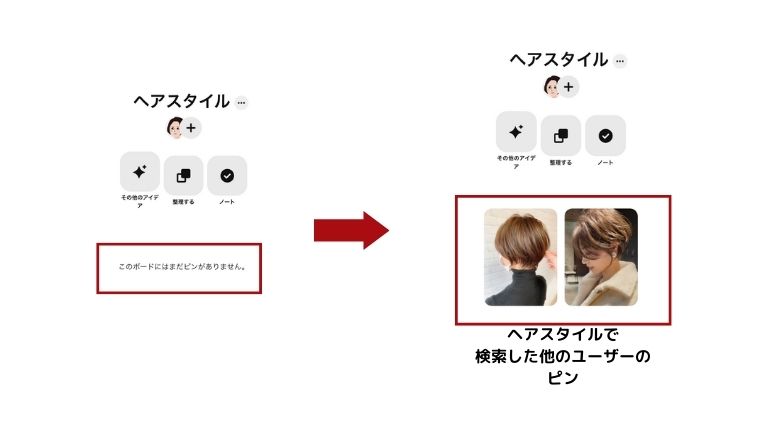
そうすることで、ボードを「ヘアスタイル」のボードと認識させることができます。
すでに Pinterest上にある他の人のピンはすでにそのピンであると認識されていますので、そのピンを自分の空のボードにリピンすることで、手っ取り早くボードにその内容を理解させるのに役立ちます。
自分で作成するよりも早く認識させることが可能になります。
ピンを見つけたら、そのピンの右上にある「保存」ボタンをクリックします。次に保存先のボードを選択し、「保存」をクリックします。これでリピンが完了です。
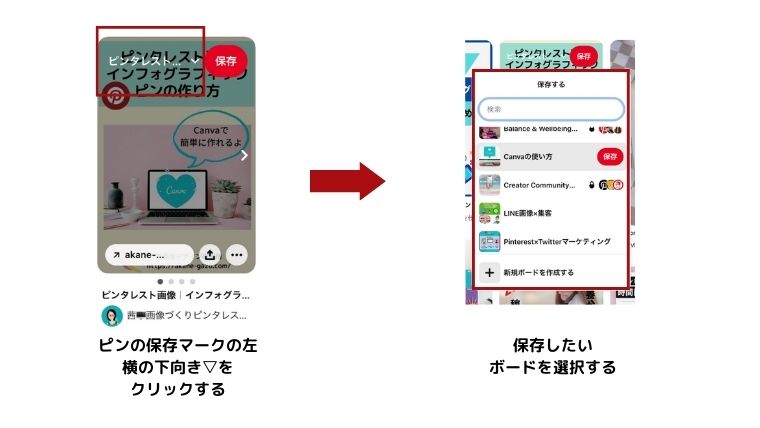
まずはボードに10〜15くらいリピンすることから始めてみてください。「リピン」するとピンを作成したユーザーに通知が届き、フォローされる可能性もあります。
2. コンテンツの迅速な充実
アカウント開設直後は、コンテンツが少ないためアカウントが空っぽに見えがちです。しかし、「リピン」を活用することで、短期間でボードの内容を充実させ、活発なアカウントとして認識させることができます。
3. フォロワーとのエンゲージメント向上
リピンすると、そのピンはあなたのフォロワーのホームフィードにも表示されます。これは、あなたのボードが他のユーザーの関心を引くための重要な手段となります。
Pinterest公式が「保存」されること(リピン)が大事であると繰り返しいうのはこの理由です。
では、どのようなピンをリピンすべきでしょうか?
効果的なリピンの方法
Pinterestでリピンするピンを選ぶ際は、ボードのテーマや目的に合致したピンを選びましょう。インテリアデザインのアイデアを集めている場合、インテリアに関連する高品質なピンをリピンするのがおすすめです。
リピンすべきピンを見つける方法
あなたがリピンすべきピンは、あなたのボードのテーマや目的に合ったものです。あなたがインテリアデザインのアイデアを集めているなら、そのテーマに関連する「インテリアの写真」や「間取り」をリピンします。
アカウントを成長させたいのであれば、高品質で情報価値の高いピンを選ぶことが重要です。
価値あるピンの探し方は以下のとおりです。
- 検索窓にキーワードをいれる
- Pinterestのおすすめ
- Googleの画像タブの Pinterest画像
検索窓にキーワードをいれる
検索窓(虫眼鏡マーク)に検索したいキーワードをいれるだけで、たくさんの関連するピンが出現します。その中で気に入ったものをリピンします。
Pinterestのおすすめ
Pinterestのメニューバーを開き、ホームフィードを選択します。「あなたにおすすめ」タブでは、あなたの関心のありそうなおすすめが表示されます。「アイデアを探す」はPinterestがテーマによって、ピックアップしたピンを見ることができます。タブを切り替えて確認してみてください。
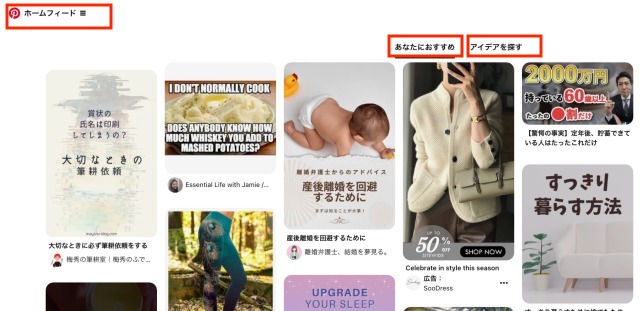
Googleの画像タブの Pinterest画像
Google検索からもPinterestの画像を保存する方法があります。この方法は、Googleでよく見られているPinterest画像がわかりますが、リピンする際には注意が必要です。
Googleの画像タブの Pinterest画像はそのまま保存するとGoogleのリンクになるので、クリックして Pinterestの画像を開いてリピンするようにします。
手順はGoogle検索でタブを画像にして、下に Pinterestマークのある画像を選択します。
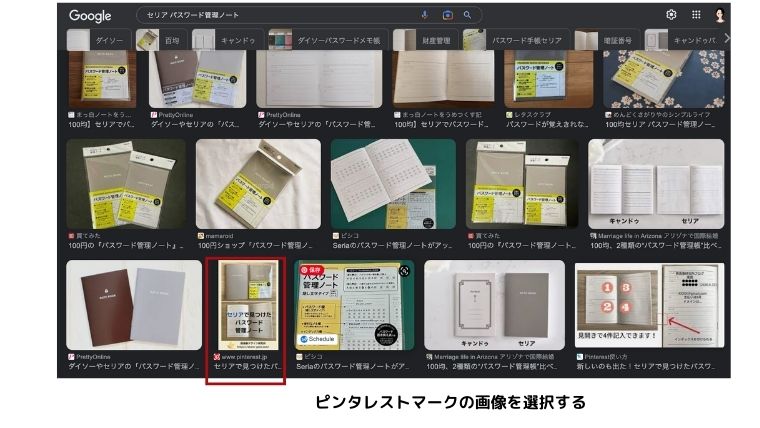
Pinterestマークの画像を発見したら、拡大表示します。このときここで保存マークを押すと、Googleのリンクになるので拡大されたときに表示される「表示」をクリックして、 Pinterestのページに行ってからリピンするのがおすすめです。

リピンの際の注意点
Pinterest内でリピンしたい画像を見つけたらすぐに保存しないで、そのピンを拡大表示してみてください。
こちらのピンは記事のURLではなく、リンクツリーになります。
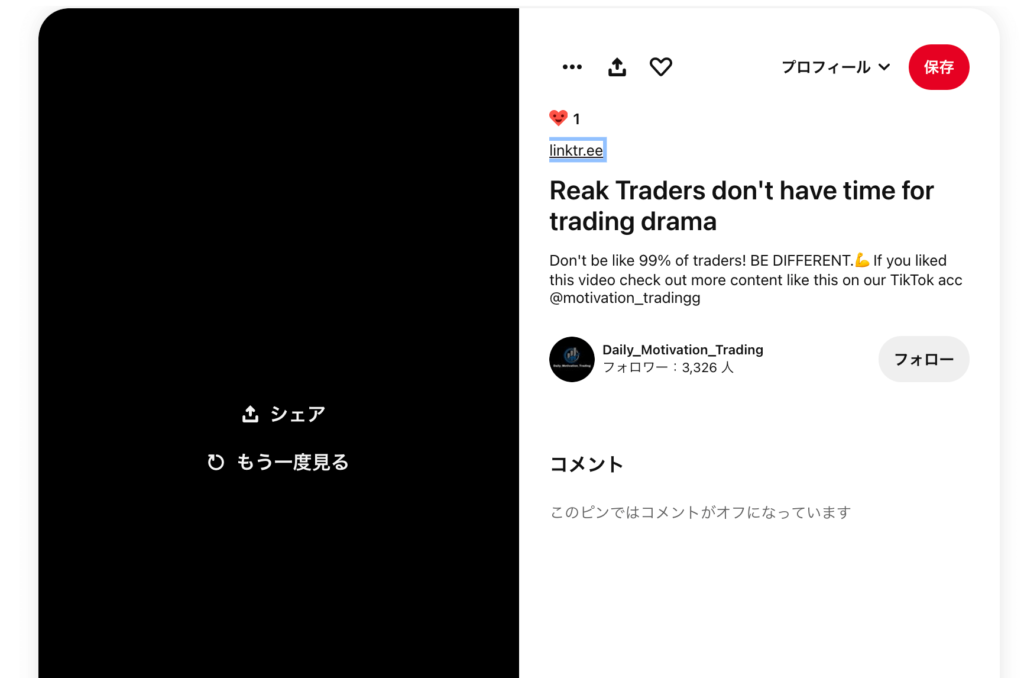
まれにスパムピンがある場合があるので、拡大して、そのリンク先に飛び確認してからリピンすることをおすすめしています。
なかには巧妙に作成されたアフィリエイトが直に貼られたピンも存在していますので、必ずリンク先を確認してから、リピンするようにしましょう。
リピンされると通知がくる
他のユーザーがあなたのピンをリピンすると、あなたは通知を受け取ります。
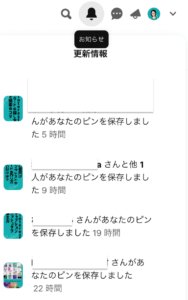
これにより、どのピンが最もリピンされているかを追跡することで、あなたのフォロワーが何に最も関心を持っているかを理解することができます。
リピンされたピンは他のユーザーのどのボードに保存されたのかを統計から確認することもできます。それにより、意図したキーワードとして認識されているかを知ることもできます。
リピンを分析する方法
Pinterestのビジネスアカウントでは、あなたのピンとリピンのパフォーマンスを分析するアナリティクス機能が提供されています。これにより、どのピンが最もエンゲージメントを生み出しているか、どのボードが最も人気があるか、あなたのピンがどのように共有されているかなど、重要なインサイトを得ることができます。
保存の見方は、メニューバーの「アナリティクス」→「オーバービュー」のページに行き、下にスクロールして「パフォーマンスの推移」から「保存」に切り替えます。ここで1日にどのくらい保存されているかの数と保存率を確認することができます。
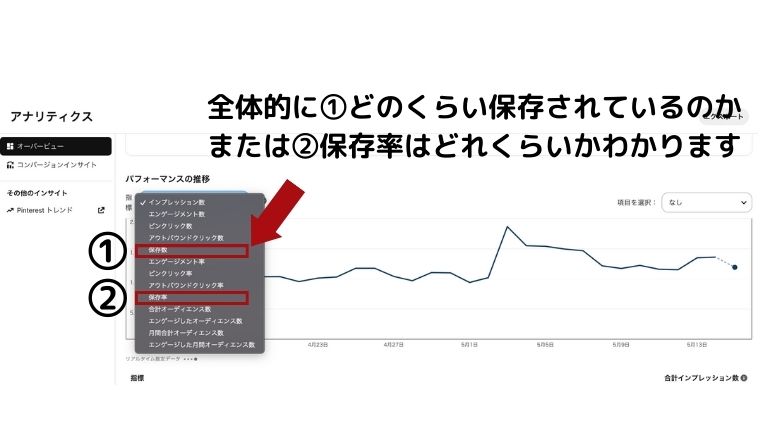
次にピンごとにどのくらい保存しているのかを確認してみましょう。上記の画面下でトップピンのデータを見ることができます。
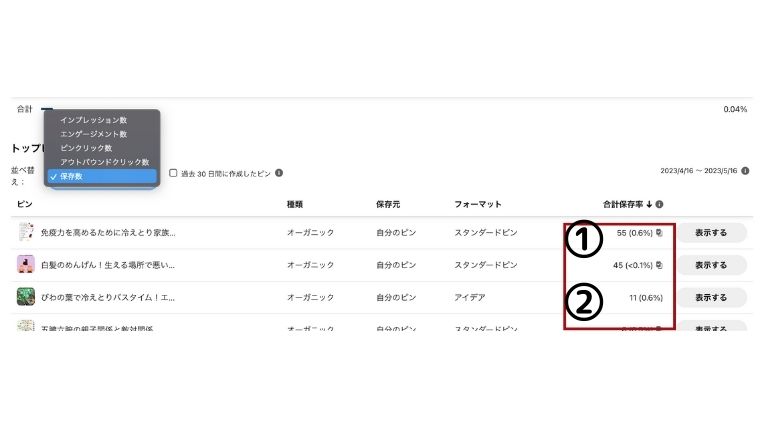
トップピンを「保存」に切り替えると、ピンごとに保存数と保存数が見られます。このとき重要なのが、保存数ではなく、カッコ内に表示される保存率です。保存率はインプレッションに対してどのくらい保存されたかが表示されています。
①のピンは55保存され、保存率が0.6パーセント
②のピンは11しか保存されていないのに保存率が0.6%
よって、②のピンのほうが保存されやすいということがわかりますので、ピンのデザインをこのピンを参考に作成するといいということがわかります。
数にとらわれてしまいがちですが、保存数を気にするのではなく、保存率を注視するようにしましょう。
アナリティクスの見方については、Pinterestの投稿を効果的に運用!閲覧者数・表示期間・アナリティクスの活用法 をご覧ください。
リピンを秘密にする方法
Pinterestでは、あなたのリピンした行為を秘密にすることができます。
これは、あなたがプライベートなコレクションを作成したいときや、まだ公開する準備ができていないアイデアを保存したいときに便利です。
秘密のボードを作成するには、「ボードを作成」をクリックし、ボードの設定で「シークレット」を選択します。シークレットボードに保存されたピンは、あなた以外のユーザーには表示されません。
シークレットボードに「リピン」すれば、作成者に通知もいきませんので秘密にすることができます。
私はブログのネタをPinterestで探して、保存しています。それは見られたくないので「ブログネタ」というシークレットボードにしています。
シークレットボードの作り方は、初心者向けPinterestのボードの作り方|ボード、サブボード、シークレットボードとは?使い分けは? をご覧くださいませ。
リピンされたらフォローしたほうがいいか
他のSNSではフォローバックの文化がありますが、Pinterestではフォローされたら、フォローバックしたほうがよいでしょうか?答えは、フォローバックは必要ありません。
このようにリピンされると通知がきます。
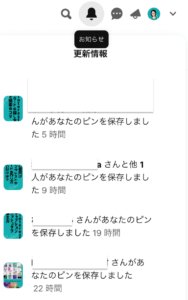
このとき、自分のピンをリピンしてくれた人をフォローすべきか悩みますよね。
そんなときは、リピンしてくれた人がどのようなボードにリピンしたのか確認してみましょう。自分の投稿と関連するボードにリピンされていたら、私はフォローすることもあります。
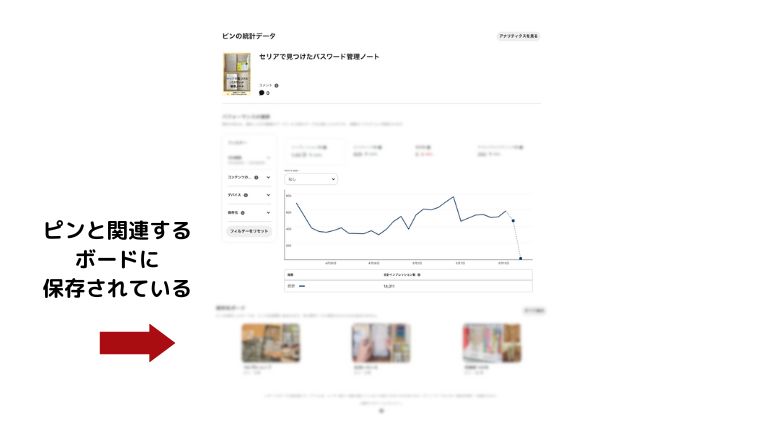
リピンを短期間にわたってたくさんしてくるユーザーは、あなたからのフォローを期待する場合もあります。 Pinterestではフォロワー数はあまり影響がないので、義理は感じる必要はありません。
本当にフォローしたい人だけフォローすることをおすすめします。そうしたほうがあなたのアカウントの成長につながります。
アカウントが成長したらリピンは削除する?
Pinterestを始めたばかりはピンの数も少ないため、リピンでピン数を増やす必要があります。またそのアカウントのキーワードを覚えさせるためにも必要な行為です。しかしながら、アカウントが成長してきたら他の人のピンはどうしたらいいでしょうか?
リピンを削除して自分のピンだけにしたくなる人もいるかもしれません。
私は削除しないで、下の方に自分以外のピンを移動させています。ボード内をすべて見るユーザーはまれなので、上部にみてもらいたいピンや新しいピンが並ぶように心がけています。よって、上部にあるのは自分のピンがあればよく、下部に他の人のピンがあっても問題はありません。
自分のピンだけにしたい場合は、アカウントが成長してきたらリピンした画像を削除してもよいですが、一度に行うとスパム認定されてしまいますので、10〜15くらいづつ削除するようにしてください。
とても面倒な行為なのであまり気にしないことをおすすめしています。
まとめ
Pinterestのリピンは、 Pinterest公式が最も重要であると発表する項目です。その使用方法を理解し、最大限に活用すれば、あなたのPinterest体験は格段に向上します。
リピンはあなたのボードを充実させ、あなたが価値を見いだすコンテンツをフォロワーと共有することを可能にします。
また、リピンの分析はあなたのコンテンツ戦略を向上させ、より大きなエンゲージメントを生み出すための洞察を提供します。そして、もし必要なら、リピンを秘密にすることで、あなたのアイデアをプライベートに保存することもできます。リピンの力を利用し、Pinterestを最大限に活用しましょう。
美術展で他のアーティストの作品も展示するのは、主体のアーティストの作品を際立たせるため。つまり、他の人の作品の力を借りて、展覧会に彩りを生み出すのに役に立ちます。たとえば、彫刻家のイサム・ノグチは、才能を見出され、ブランクーシの弟子になりました。イサム・ノグチの展覧会場に師であるブランクーシの作品を展示することは、展覧会にブランクーシのファンを集客することも可能にします。
ピン投稿+リピンでたくさんの人にアカウントに訪れてもらいましょう。では、また次の記事でお会いしましょう。チャオ!
本記事をご覧いただきありがとうございました!
この記事のお役に立てたなら、他のユーザーにもぜひシェアしてあげてください。こちらの画像を保存するといつでも見返すことができます。
このサイトでは伝えきれないPinterestの情報をメルマガでお届けしています。
どこよりも早い更新やお得な情報を知りたい方はぜひご登録ください。








